Win10夜灯模式如何打开?一招开启Win10夜灯护眼模式
win10系统新加入很多小功能,虽然不起眼,但是对我们却很有帮助。例如“夜灯”模式,主要是方便用户夜间更好的保护眼睛,新用户不太懂Win10夜灯模式如何打开?找了很久也找不到,针对此疑问,小编告诉大家一招开启Win10夜灯护眼模式的具体操作。
Win10夜灯模式在哪?
如果你的电脑已经更新到了Win10创意者更新或更高版本,只要点开任务栏右下角的通知小按钮,里面就可以看到多了个“夜灯”选项,点击就可以切换开启或关闭,如下图所示。
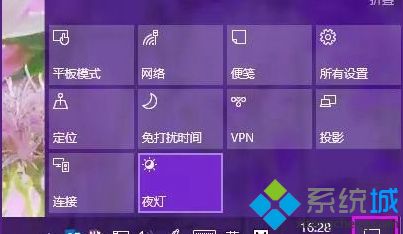
如果在任务栏没有找到这个设置,我们还可以在Win10设置中进行“夜灯”模式设置,具体方法步骤如下。
1、从Win10开始菜单中,一次点开【设置】>【显示】,如图所示。
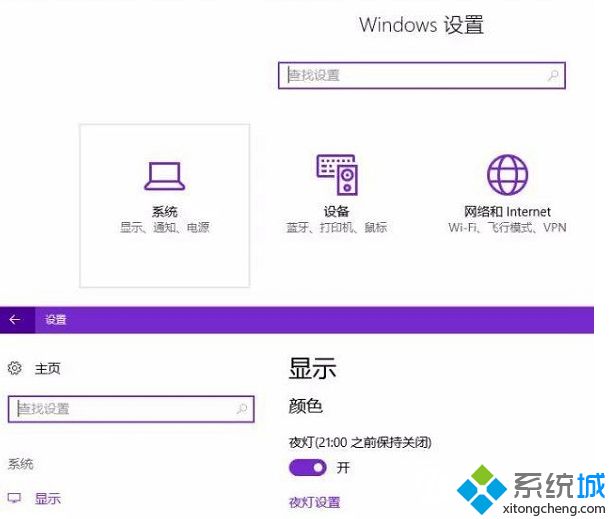
2、然后找到【夜灯设置】,这里可以设置“夜灯”的开关时间以及色温,如图所示。
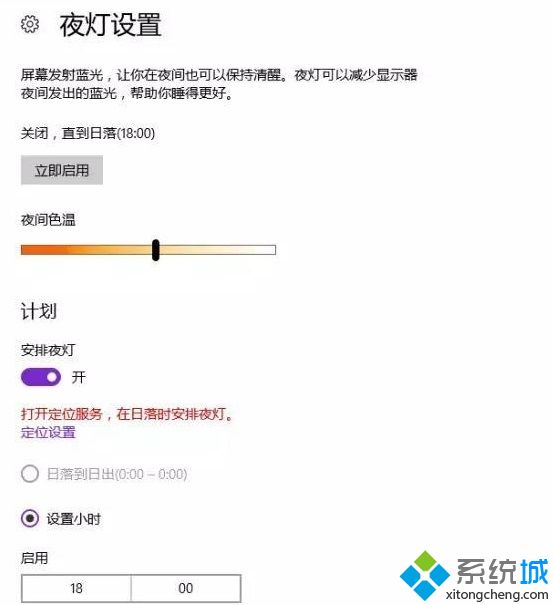
对于经常加班的同事,开启Win10自带的夜灯夜间护眼模式后,屏幕仿佛进入了黄昏,能让眼睛舒服很多。
我告诉你msdn版权声明:以上内容作者已申请原创保护,未经允许不得转载,侵权必究!授权事宜、对本内容有异议或投诉,敬请联系网站管理员,我们将尽快回复您,谢谢合作!










